Hostwinds VPS连接教程-新手快速上手指南
很多刚接触VPS的小伙伴可能对Hostwinds的连接方式不太清楚,别担心,这篇文章就来详细说说怎么连接Hostwinds的Linux VPS,从获取账号信息到实际连接,一步一步教你搞定。
获取Hostwinds VPS的连接信息
在Hostwinds下单付款之后,你就会收到一封包含VPS连接信息的邮件。这封邮件里会告诉你IP地址、用户名和密码,这三个信息是连接VPS的关键。
如果你的注册邮箱是正确的,那么邮件内容应该像下面这张图一样:
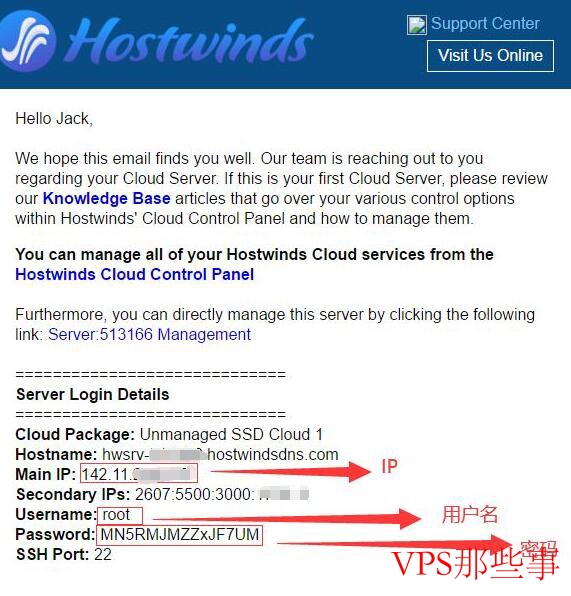
邮件里会明确写出IP、用户名和密码,缺一不可。如果你没看到这些信息,也不用慌,Hostwinds的后台管理界面也能找到这些信息。
登录Hostwinds的用户中心,输入你注册时填写的邮箱和密码,进入管理界面后,找到你的VPS服务,点击“Click Here to Manage This Server”进入管理页面。
在管理页面,你可以看到VPS的IP地址,点击“View Password”就能看到密码。Linux VPS的默认用户名是“root”,所以这里不会显示出来。
不管是通过邮件还是后台,你都能轻松获取到连接VPS所需的三个信息:IP、用户名和密码。
如何连接Hostwinds VPS
有了账号信息后,接下来就是连接VPS了。连接Linux VPS一般需要使用SSH工具,比如Xshell、Putty等。这里推荐使用Xshell,因为它操作方便,支持复制粘贴,特别适合新手。
你可以从官网下载Xshell,或者通过网盘链接获取。不过要注意,这些链接可能不是官方的,使用时请自行判断风险。
下载并安装好Xshell后,打开软件,点击左上角的“文件”-“新建”,输入你的VPS IP地址和端口号(默认是22),然后点击确认。
接下来输入用户名“root”,勾选“记住用户名”,然后输入密码,勾选“记住密码”,点击确定。
如果一切顺利,你就能看到连接成功的界面,如下图所示:
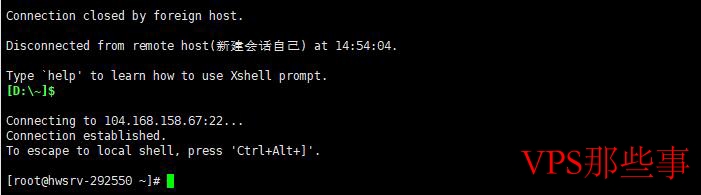
不过,有些时候可能会看到类似“WARNING! The remote SSH server rejected X11 forwarding request.”的警告信息,这其实是正常的,不用太担心。
如果连接失败,提示“SSH服务器拒绝了密码”,那可能是密码输入错误。这时候可以尝试在Hostwinds后台重新设置密码。
密码错误怎么办?
如果你输入的密码不对,连接就会失败。这时候可以登录Hostwinds后台,进入VPS管理界面,点击“修改密码”按钮,重新设置一个符合要求的密码。
需要注意的是,修改密码后,必须重启VPS才能让新密码生效。重启操作在管理界面的“Actions”菜单下,点击“Reboot”即可。
等VPS重启完成后,再用新密码尝试连接,应该就能成功了。
重装Hostwinds VPS系统的方法
有时候,你可能需要重装Hostwinds的VPS系统,比如系统设置错误、配置不成功,或者想换一个系统。重装系统其实很简单,只需要在管理界面操作。
进入VPS管理界面后,点击“Actions”菜单下的“Reinstall”链接,选择你要安装的操作系统,然后点击“Confirm”确认。
系统会自动进行安装,一般几分钟就能完成。安装完成后,你就可以用新的系统来使用VPS了。
不过,重装系统会清除所有数据,所以在操作前请确保你已经备份了重要信息。
Hostwinds VPS的连接其实并不难,只要按照步骤来,新手也能轻松上手。从获取账号信息到连接VPS,再到重装系统,整个过程都比较简单。
如果你在操作过程中遇到问题,可以随时留言,我会尽力帮你解答。希望这篇文章能帮到你,祝你使用Hostwinds VPS顺利!
如果你对Hostwinds VPS还有其他疑问,也可以访问他们的官网或者客服中心,获取更多帮助。
